
Лабораторный практикум
Практическая работа "Снеговик"
Цель: закрепить навыки пользования примитивами и их настройкой развить самостоятельного воображения и работе с объектом.
Ход работы
-
Постройте 3 сферы разного радиуса и расположите их друг на друге, начиная с самой большой. Внимательно смотрите на окна проекций. На виде Тор сферы должны располагаться друг в друге (представьте, что вы смотрите на снеговика сверху). На виде Front сферы должны лишь немного пересекаться (рис.1).
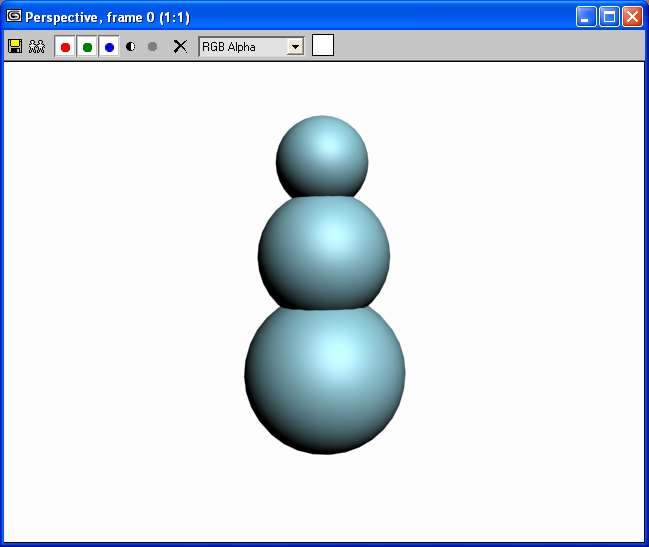
Рис. 1
-
Постройте еще две окружности одинакового радиуса (изменить радиус у окружности можно на вкладке Modify). Расположите эти окружности по бокам средней сферы. Это будут ручки, снеговика (рис.1.1). Выделите все сферы и выберите им цвет светло-голубой. Белый цвет лучше не выбирать, потому что это цвет выделения, и вам будет трудно понять, какой объект выделен, а какой нет.
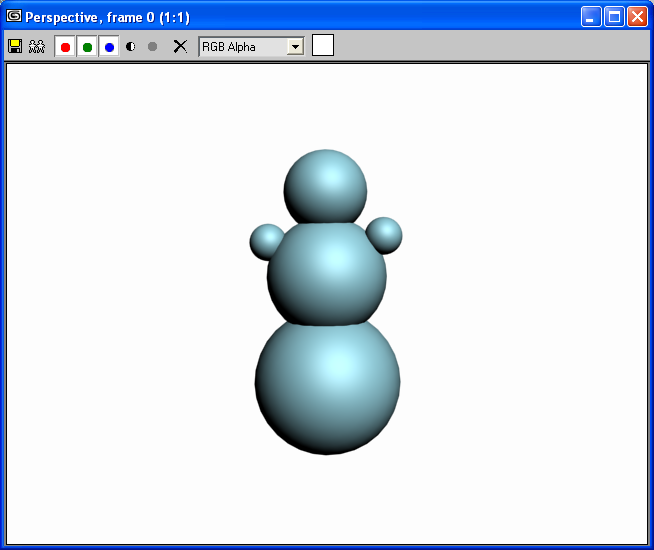
Рис. 1.1
-
Теперь займемся носом снеговика. На виде Front (Вид спереди) создайте Cone (Конус). Расположите его таким образом, чтобы основание конуса оказалось внутри головы (рис. 1.2).
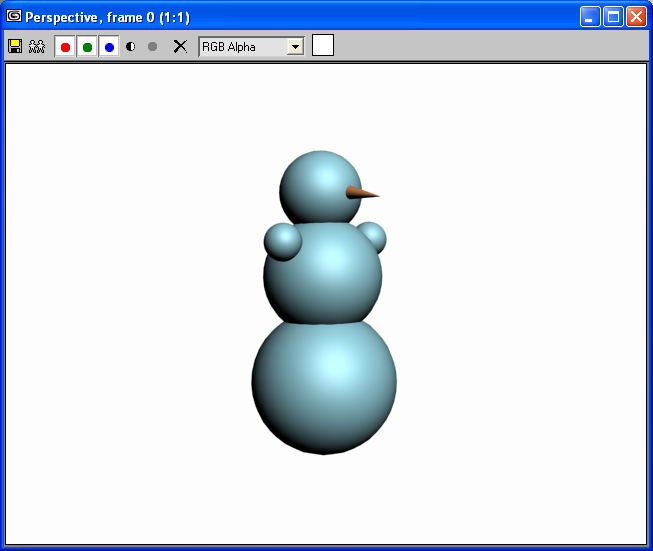
Рис. 1.2
-
Глазки сделайте маленькими сферами. Чтобы удобнее было работать, увеличьте
масштаб в видовых окнах, прокрутив колесо мыши (рис. 1.3).
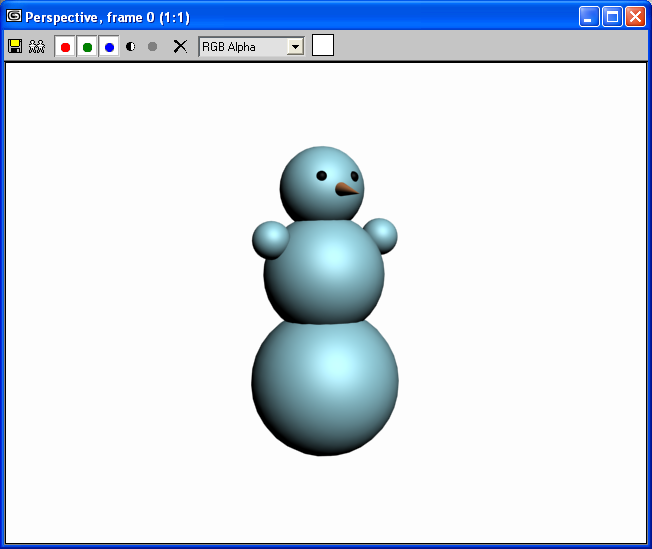
Рис. 1.3
-
В качестве ведра на голову снеговика наденем конус, только усеченный. Начните строить Cone (Конус) на виде Тор, но не сужайте его до конца (рис. 1.4).
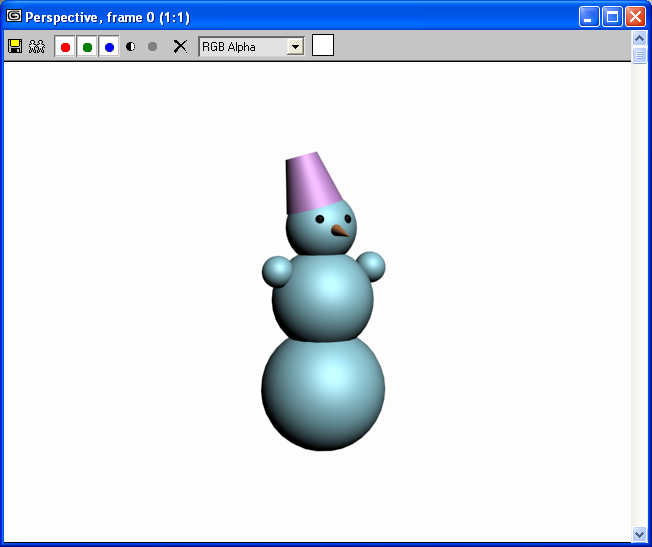
Рис. 1.4
Можно добавить к ведру ручку. Для этого хорошо подойдет примитив Torus (кольцо). Начните построение на виде Front. Чтобы кольцо получилось тоненьким, задайте значение Radius 2. А значение Radius 1 подберите таким образом, чтобы кольцо по размеру было соизмеримо с усеченным конусом (ведром). У кольца есть полезная опция Slice (Разрезание). Включите (Рис. 1.5).
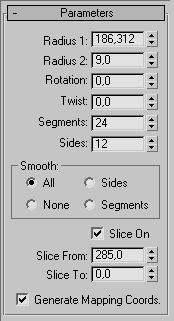
Рис. 1.5
флажок Slice On (рис. 1.5) и подберите значение счетчиков Slace From таким образом, чтобы разрыв кольца не превышал размер цилиндра.
С помощью инструментов перемещения Select&Move и поворота Select&Rotate расположите ручку на ведре (рис. 1.6).
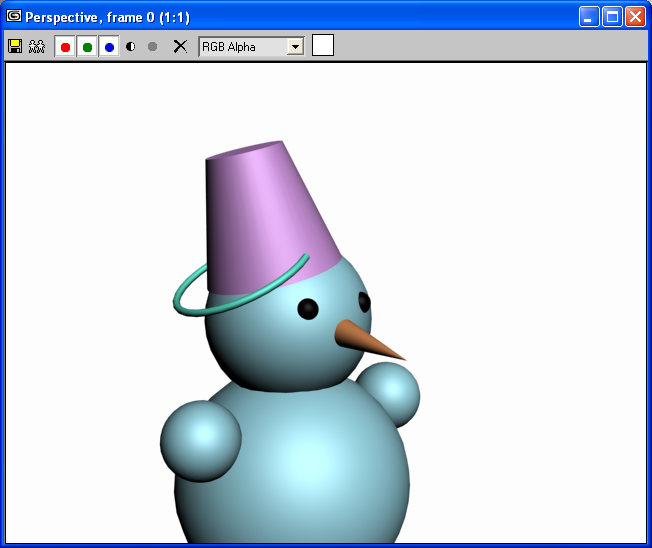
Рис. 1.6
-
Снеговик готов. Сгруппируйте его через главное меню Group — Group.
Сохраните файл через главное меню File — Save As... (рис. 1.7).
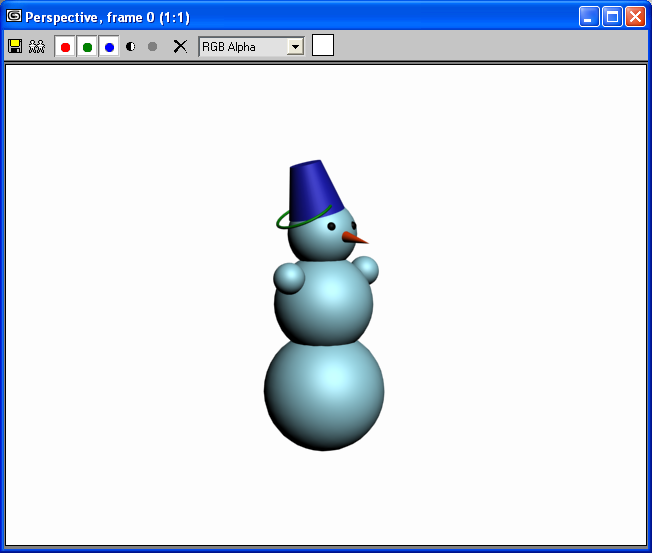
Рис. 1.7
Самостоятельная работа
-
Самостоятельно попробуйте добавить некоторые элементы к снеговику.
-
Сохраните сгруппированный объект.
Практическая работа "Сказочный город"
Цель: закрепить навыки пользования с модификаторами, примитивами и их настройкой. Научится пользоваться выравниванием, группировкой, клонированием и масштабированием. Попробовать себя в роли художника-мультипликатора и дать волю своим мыслям. Развить самостоятельного воображения и работе с объектом.
Ход работы
Постройка сказочного домика.
-
На виде Тор создайте Box с параметрами: (100, 100, 150) сегментов 1, 1, 10 (рис 2).
Переключитесь на вкладку Modify и примените к объекту модификатор Stretch. В свитке Parameters установите силу растягивания Stretch=0,2 и Amplify=l,0 (рис. 2.1).

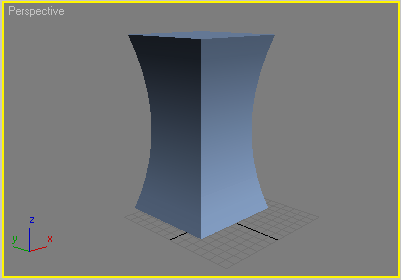
Рис. 2 Рис. 2.1
-
На виде Тор создайте Pyramid с параметрами: (110, ПО, 100) сегментов 1, 1, 10 (рис.2.2).
Переключитесь на вкладку Modify и примените к объекту модификатор Stretch. В свитке Parameters установите силу растягивания Stretch=-0,4 и Amplify=0,4 (рис.2.3).
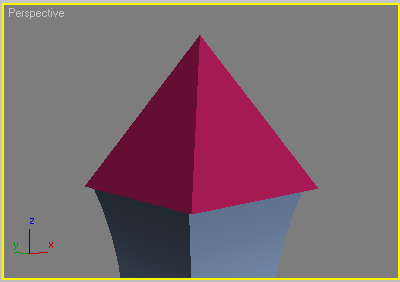
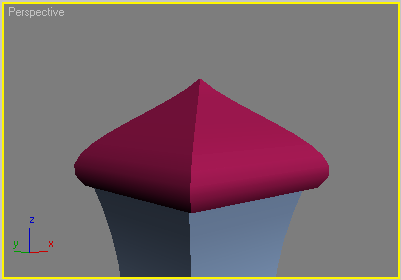
Рис.2.2 Рис.2.3
-
На виде Front создайте Box с параметрами (20, 20, 100). Расположите его как на рисунке (рис.2.4). Клонируйте этот Box как Instance (рис.2.5).
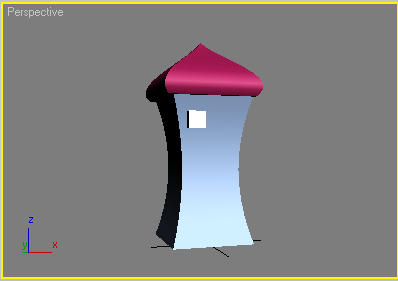
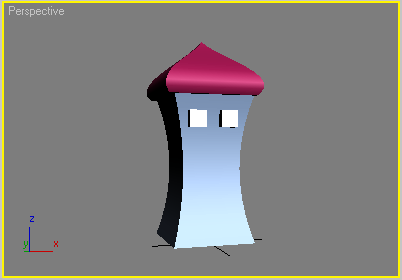
Рис.2.4 Рис.2.5
-
Н
 а
виде Front
создайте
Box
с параметрами (60, 30,100). Примените к
нему модификатор Taper
(Заужение).
Величина
Amount=-0,5
и
оси
Taper
Axis: Primary Y и
Effect
X (рис.2.6).
Сгруппируйте
полученный сказочный домик через
команду главного меню Group
— Group.
а
виде Front
создайте
Box
с параметрами (60, 30,100). Примените к
нему модификатор Taper
(Заужение).
Величина
Amount=-0,5
и
оси
Taper
Axis: Primary Y и
Effect
X (рис.2.6).
Сгруппируйте
полученный сказочный домик через
команду главного меню Group
— Group.
Рис.2.6
Построение сказочного дерева.
-
На виде Тор создайте GeoSphere с радиусом 75. Примените к ней модификатор Noise (Шум) и установите параметры зашумления Strength X=Y=Z=50. Меняя число Seed, подберите подходящую форму.Примените к этому объекту модификатор Lattice (Решетка). В свитке Parameters установите переключатель в позицию Joints Only from Vertices (Только узлы на вертексах). В разделе Joints выберите форму узлов Icosa со значением Radius=10. Получилась крона дерева (рис.2.7), (рис.2.7.).
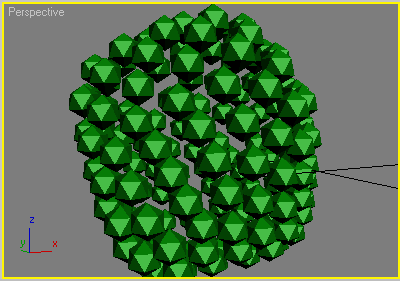
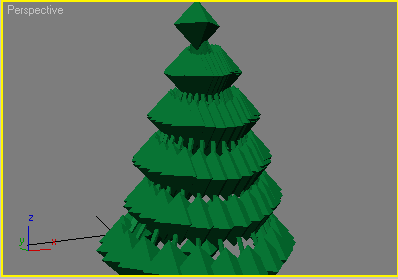
Рис.2.7. Рис.2.7.
На виде Тор создайте Cylinder с параметрами (R=35, H=120, HS=10). Это будет ствол дерева. Расположите его по центру кроны. Примените к цилиндру модификатор Stretch (Растягивание) с настройками Stretch=l,0 и AmpIify=l,0 (рис.2.9), (рис.2.10.). Если вы хотите сделать ствол неравномерно изогнутым, то можно применить к нему модификатор Noise. Когда вы будете клонировать и расставлять по сказочному городу деревья, то меняйте у модификатора Noise число Seed, тогда деревья будут разными. Клоны должны быть независимыми.
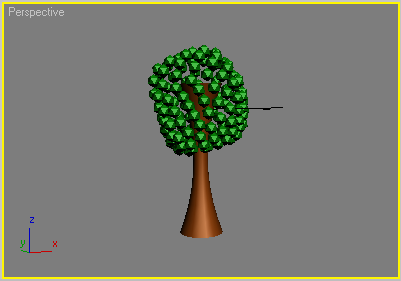

Рис.2.9. Рис.2.10.
Построение ландшафта.
Чтобы деревья и дома не летали, нужно создать ландшафт. На виде Тор создайте Plane (Плоскость) с параметрами (2600, 2600). Добавьте ей сегментов по длине и ширине по 40. Примените к плоскости модификатор Noise и установите силу выталкивания Strength no Z=50 (рис.2.11).

Рис.2.11.
-
Чтобы изменять геометрию плоскости вручную, примените модификатор FFD Box (Свободная деформация). Зайдите на уровень подобъектов и щелкните по кнопке Set Number of Points. Введите число контрольных точек: 10, 10, 2. После этого возьмите инструмент перемещения Select&Move и перемещайте контрольные точки таким образом, чтобы создавать возвышенности и углубления (рис.2.12.). Если у вас что-то не получилось, то можно вернуть расположение контрольных точек в исходное положение, нажав в свитке FFD Parameters на кнопку Reset. Закончив работу с контрольными точками, выключите уровень подобъектов.
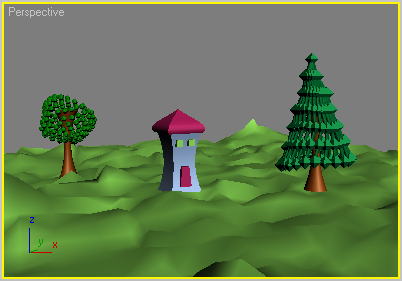
Рис.2.12
Некоторые модификаторы группы Parametric Modifiers:
□ Bend — сгиб;
□ Taper — стесывание (заострение);
□ Twist — скручивание;
□ Noise—зашумление (случайное искажение);
□ Lattice—превращение объекта в решетку;
□ Slice — разрезание объекта/отрезание его части;
□ Relax — разглаживание поверхности объекта;
□ Stretch — растягивание/сплющивание объекта;
□ Wave—волны по поверхности объекта;
□ Ripple — круги по поверхности объекта;
□ Push — надувание объекта.
